Windows 11 build 26052 voegt Sudo-opdracht, Copilot-contextmenu en Kleurbeheer toe in Instellingen
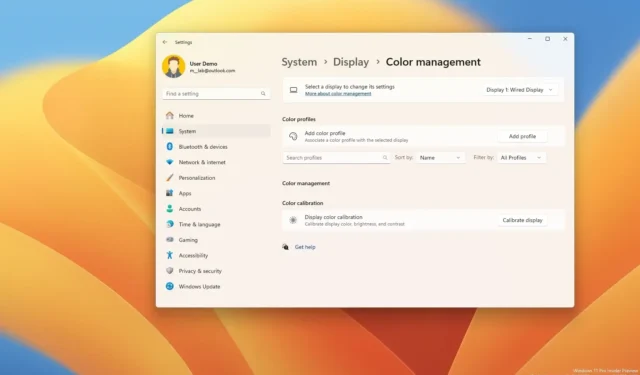
- Windows 11 ondersteunt nu de opdracht “sudo” zoals Linux en macOS.
- De nieuwste preview van het besturingssysteem voegt ook een nieuwe Copilot toe met een contextmenu.
- De app Instellingen introduceert een nieuwe kleurbeheerpagina, Bluetooth-wijzigingen, geluidsverbeteringen en aanpassingen aan draadloze instellingen en printerinstellingen.
Op 8 februari 2024 hervatte Microsoft het Canary Channel door de Windows 11 build 26052.1000 en 26052.1100 (KB5035384) uit te brengen in het Dev Channel. De twee previews introduceren een hele reeks nieuwe functies en verbeteringen, en het bedrijf merkt op dat beide releases identiek zijn wat betreft nieuwe inhoud en naar verwachting deel zullen uitmaken van versie 24H2.
Volgens de officiële aantekeningen van het bedrijf maakt Windows 11 build 26052.1000 de Sudo-opdracht beschikbaar voor de Windows Terminal-consoles, inclusief PowerShell en Command Prompt, introduceert het verbeteringen voor de gehoorapparaatondersteuning in het besturingssysteem en introduceert het een nieuwe microfoontesttool in de Geluidsinstellingen.
Bovendien krijgt Copilot op Windows 11 een nieuw contextmenu en nu opent het besturingssysteem standaard de chatbot AI op 27-inch beeldschermen. In de app Instellingen porteert het ontwikkelingsteam de kleurbeheeropties die voorheen alleen beschikbaar waren via het Configuratiescherm. Het is nu mogelijk om de Camera-app te gebruiken om in te loggen op een draadloos netwerk en meer.
De Windows 11 26052.1100 die wordt uitgerold in het ontwikkelaarskanaal bevat dezelfde wijzigingen als de preview in het Canarische kanaal. Deze preview zal echter ook functies en wijzigingen implementeren die voorheen beschikbaar waren in het Canarische Kanaal, zoals Energy Saver, 7Zip en TAR-aanmaakwizard, Voice Clarity, Snelle instellingen met schuifbare interface, QR-code-ondersteuning om draadloze wachtwoorden te delen, beveiligde printmodus en wijzigingen voor Windows LAPS en SMB.
Bovendien zullen deze previews het versienummer wijzigen van 23H2 in 24H2. Het is belangrijk op te merken dat dit de eerste keer is dat Microsoft officieel het bestaan van Windows 11 24H2 vermeldt, dat volgens het bedrijf in de tweede helft van 2024 zal verschijnen.
Dit is echter tijdelijk voor het Canarische Kanaal, aangezien het bedrijf opmerkt dat previews op dit kanaal uiteindelijk naar een hoger aantal zullen springen. Als gevolg hiervan betekent dit dat previews in het Dev Channel nu tot de ontwikkeling van versie 24H2 zullen behoren.
Wat is er nieuw in Windows 11 build 26052.1000
Dit zijn de nieuwe functies en wijzigingen die worden geïntroduceerd met build 26052.1000:
Sudo-opdracht
Zoals eerder ontdekt , voegt Microsoft de opdracht “sudo” toe aan Windows 11.
Sudo (superuser do) is een opdracht die al beschikbaar is in Linux, macOS en andere op Unix gebaseerde besturingssystemen en waarmee u geavanceerde tools kunt uitvoeren zonder de Windows Terminal als beheerder uit te voeren.
Met deze opdracht kunt u veel bewerkingen uitvoeren, zoals het verwijderen van een beveiligd bestand, het aanroepen van verhoogde opdrachten en het openen van een nieuwe terminal om welke taak dan ook uit te voeren.
U moet de optie handmatig inschakelen via Instellingen > Systeem > Voor ontwikkelaars en de instelling “Sudo inschakelen” inschakelen .
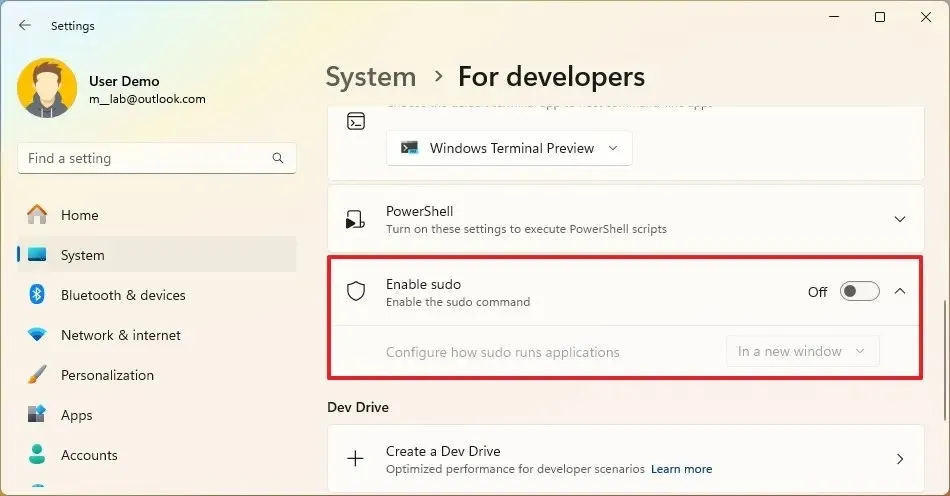
Sudo heeft drie verschillende modi:
- In een nieuw venster: Voert de terminal uit met verhoogde rechten.
- Met invoer uitgeschakeld: voert de terminal inline uit als beheerder met standaardinvoer gesloten in het venster waarin u de verhoging hebt uitgevoerd. Het zal ook de interactie met het verhoogde proces blokkeren.
- Inline: Met de terminal kunt u administratieve taken binnen hetzelfde venster uitvoeren, vergelijkbaar met ervaring in Linux en macOS.
Hoortoestel verandert
Op Windows 11 build 26052.1000 is het nu mogelijk om audiovoorinstellingen, omgevingsgeluiden en ervaringsverbeteringen te beheren op de instellingenpagina “Bluetooth en apparaten” .
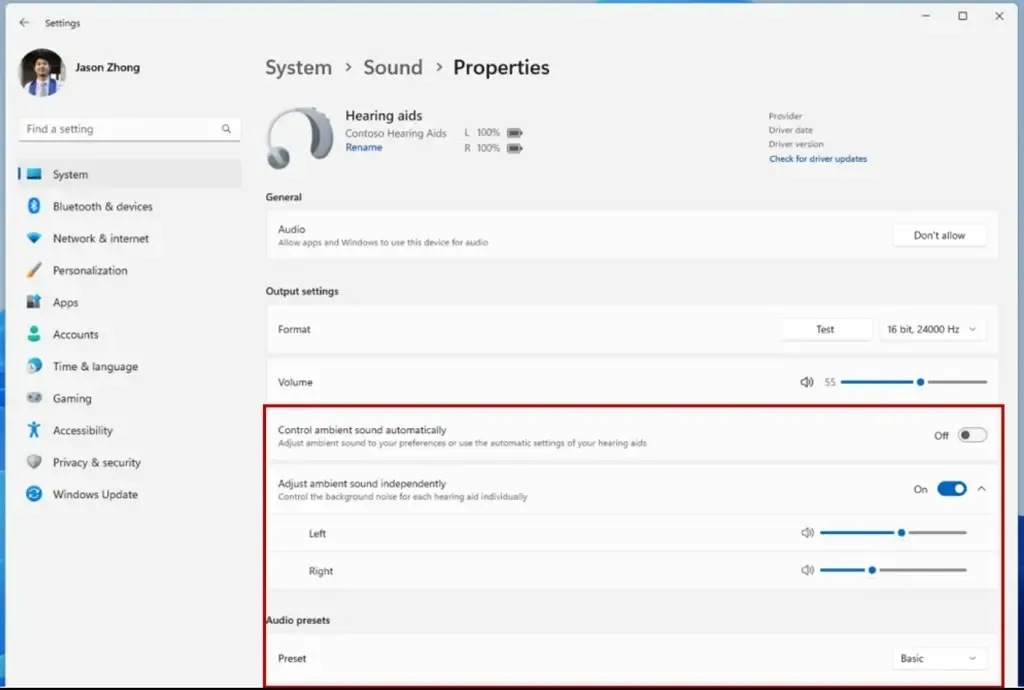
Microsoft merkt ook op dat gebruikers ook het volume van het omgevingsgeluid dat uit hun hoortoestellen komt, kunnen aanpassen.
De nieuwe functies vereisen ondersteuning voor Bluetooth LE Audio op Windows 11 en een hoortoestel.
Bovendien krijgt de instellingenpagina een aantal verbeteringen, waaronder monitoringmogelijkheden voor de levensduur van de batterij en de verbindingsstatus. De pagina voegt ook een optie toe om rechtstreeks toegang te krijgen tot de pagina met audio-instellingen ( Systeem > Geluid > Eigenschappen ).
Geluidsverbeteringen
Als onderdeel van de eigenschappen voor microfoons biedt Windows 11 nu een functie om uw microfoon te testen, wat betekent dat u nu, onder Instellingen > Systeem > Geluid , binnen de microfooneigenschappen een nieuwe instelling “Microfoontest” vindt met twee opties: inclusief de modi “Standaard” en “Communicatie” .
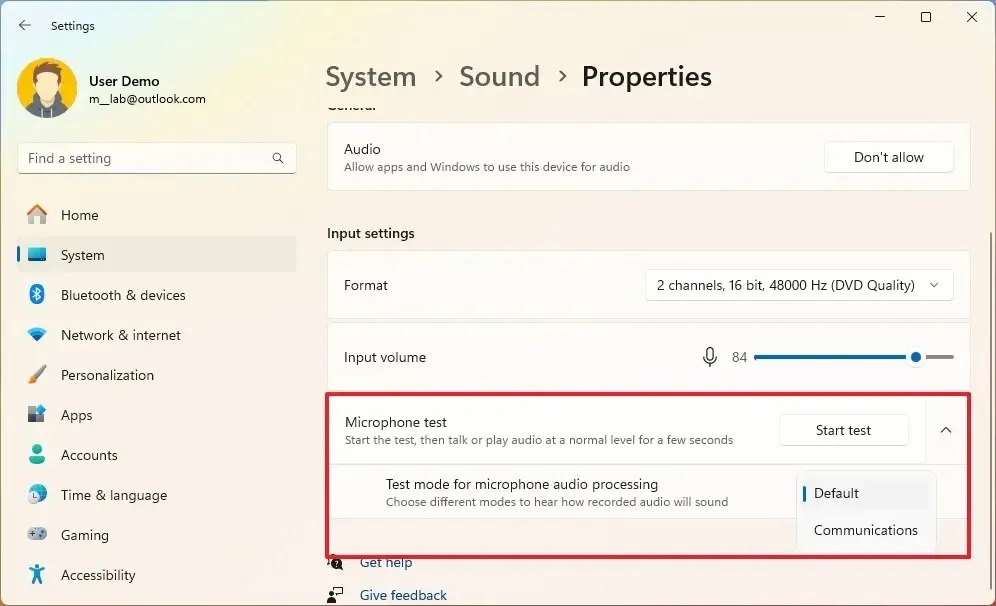
Nadat u de modus hebt geselecteerd, kunt u audio opnemen en beluisteren en de verwerkingsmodus kiezen die het beste resultaat oplevert. (Microsoft merkt echter op dat de tool alleen bedoeld is om te testen en geen invloed heeft op de audiomodus.)
Copilot-contextmenu en automatische start
Windows 11 bevat nu een bijgewerkte versie van Copilot met een nieuw contextmenu dat verschillende acties weergeeft, afhankelijk van de inhoud die u naar het klembord hebt gekopieerd. (Wanneer u een kopieeractie uitvoert, licht op de Copilot-knop een stip op, zodat u weet dat de acties beschikbaar zijn.)
Wanneer u bijvoorbeeld tekst naar het klembord kopieert, worden in het menu specifieke acties weergegeven, zoals ‘ Verzenden naar Copilot’, ‘Samenvatten’ en ‘Uitleggen’.
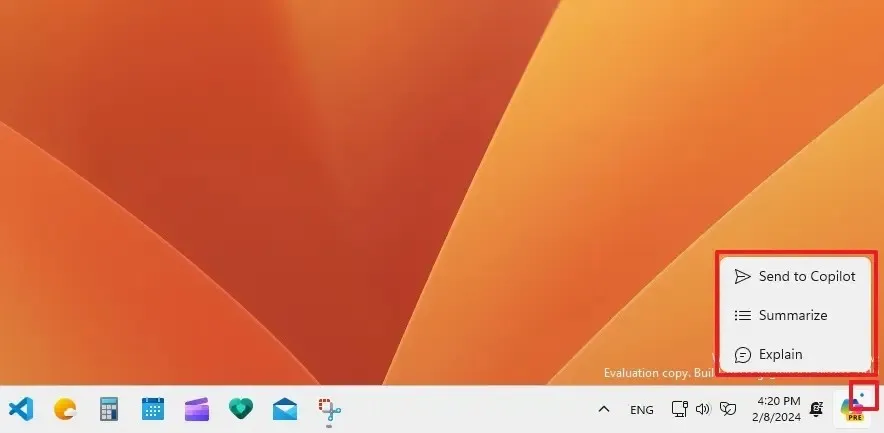
Als u een afbeelding naar het klembord kopieert, bevat het menu de opties ‘Verzenden naar Copilot’, ‘Uitleggen’ en ‘Afbeelding bewerken’.
U kunt ook een afbeelding naar de knop slepen om het Copilot-paneel te openen, de afbeelding vervolgens in het vak neerzetten en de prompt opstellen om de zoekopdracht uit te voeren.
Vanaf deze vlucht test Microsoft ook een nieuw gedrag waarmee het Copilot-paneel automatisch wordt geopend op apparaten met een scherm van 27 inch of groter.
U kunt deze optie altijd uitschakelen via Instellingen > Personalisatie > Copilot en de tuimelschakelaar ‘Open Copilot wanneer Windows start’ uitschakelen .
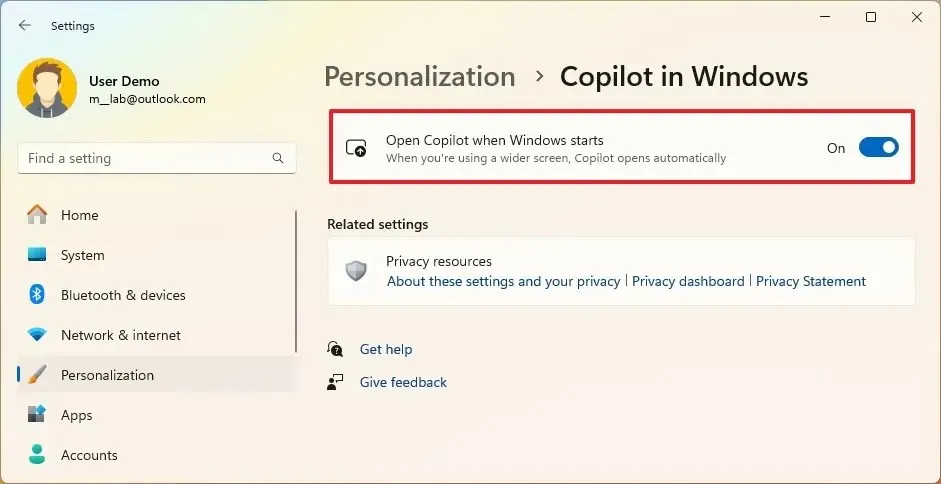
Taakbalk verandert
Het Energy Saver-pictogram in de taakbalk is bijgewerkt en heeft nu twee bladeren op computers zonder batterijen en één blad en batterij op laptops.
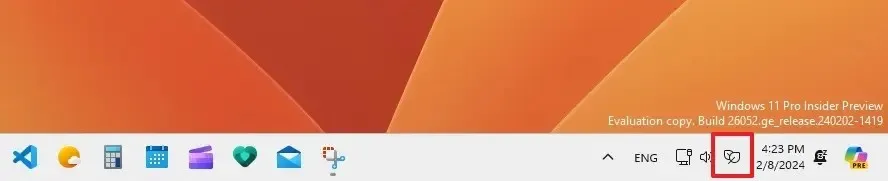
Bluetooth-verbeteringen
In build 26052.1000 verwijdert de instellingenpagina “Bluetooth-apparaten ontdekken” de optie “Geavanceerd” en verandert de workflow. Dit betekent dat het systeem bij de volgende functie-update altijd naar apparaten scant, maar alleen algemene apparaattypen weergeeft. Als er ongebruikelijke apparaten worden gevonden, ziet u een nieuwe optie ‘Meer apparaten weergeven’ om ze te bekijken.
Als u zich in het venster ‘Een apparaat toevoegen’ bevindt vanuit de vervolgkeuzelijst Snelle instellingen en u op de optie ‘Alle apparaten weergeven’ klikt , toont het systeem nu algemene en ongebruikelijke apparaten.
Kleurbeheer in Instellingen
Microsoft porteert ook de kleurbeheerinstellingen die voorheen beschikbaar waren in het Configuratiescherm naar de app Instellingen. De pagina is beschikbaar via Instellingen > Systeem > Weergave > Kleurbeheer (kleurprofielen) .
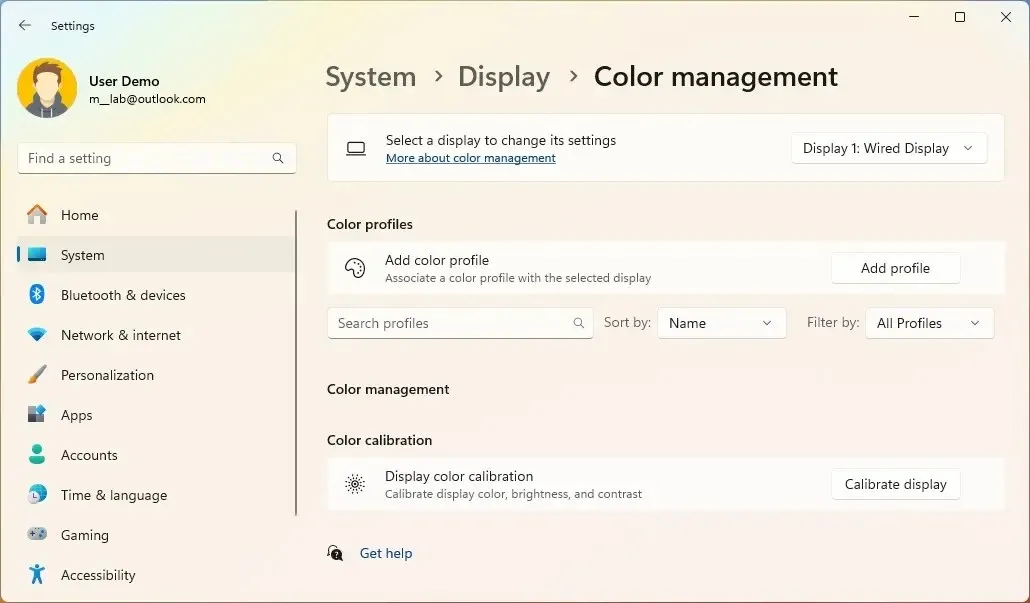
De pagina werkt op dezelfde manier als de oude instellingen, omdat u hiermee kleurprofielen kunt toevoegen en verwijderen en de standaardkleurprofielen kunt instellen. U kunt nu ook het automatische kleurbeheer op deze pagina beheren.
Printers instellen
In deze release kunt u nu de modus “Windows protected printer” rechtstreeks vanaf de instellingenpagina “Printer en scanners” configureren.
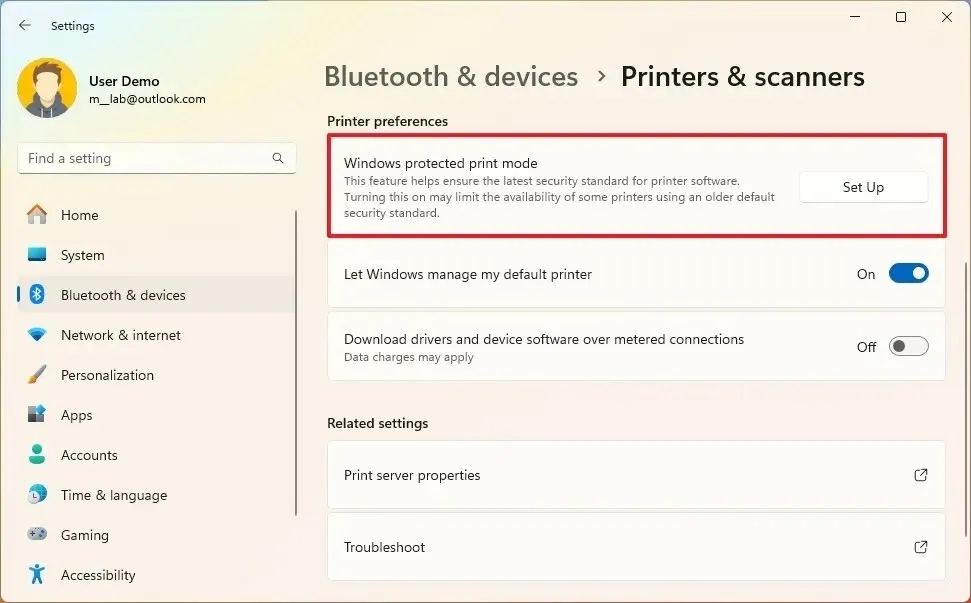
Instellingen voor draadloos internet
De optie om het “Wi-Fi”-wachtwoord te bekijken is nu beschikbaar bovenaan de pagina in Instellingen > Netwerk en internet > Wi-Fi .
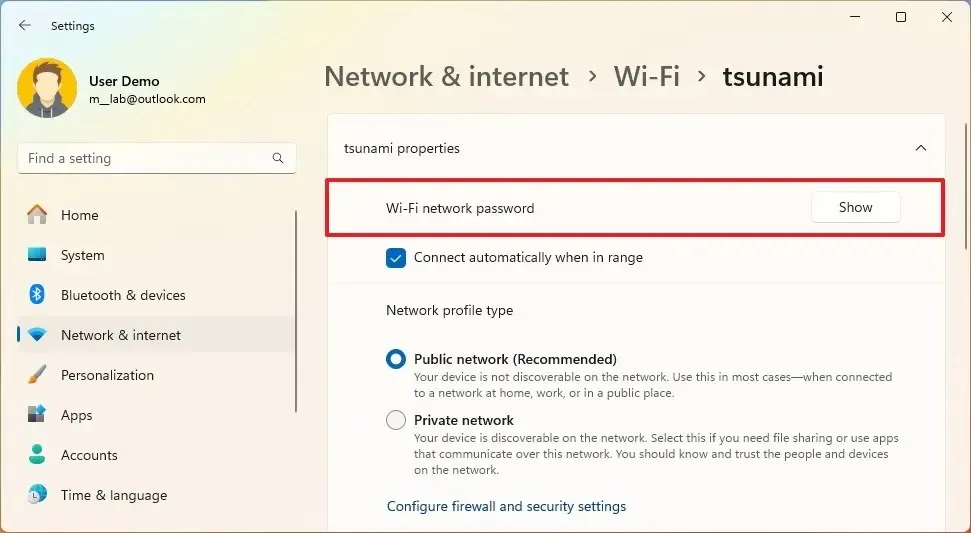
U kunt nu ook de Camera-app gebruiken om een streepjescode uit de draadloze instellingen te scannen om u aan te melden bij het Wi-Fi-netwerk.
Meldingen veranderen
Microsoft heeft de meldingstekst voor een langzame oplader bijgewerkt, zodat deze gemakkelijker te begrijpen is. De melding luidt nu: “Gebruik voor de beste oplaadervaring een oplader met een hoger watt.”
Register-editor
Het komt niet vaak voor dat we veranderingen zien voor de Register-editor, en in deze vlucht krijgt de app een optie, de “Find” -interface, waarmee je de zoekopdracht kunt beperken tot geselecteerde sleutels en subsleutels.
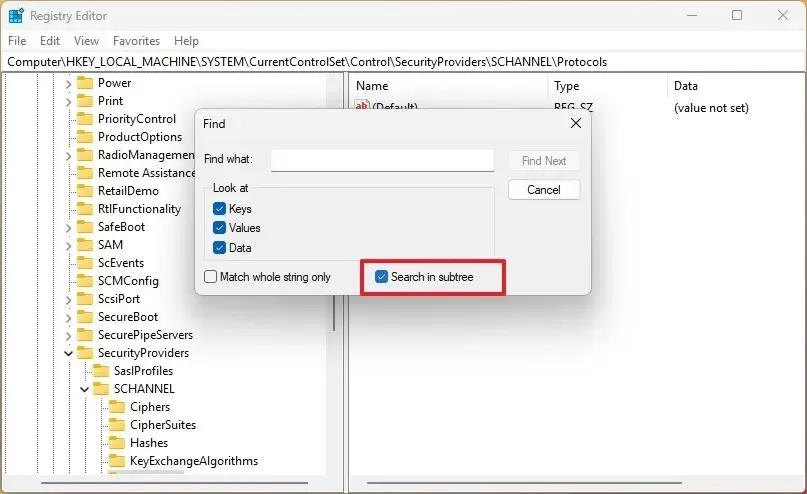
Verwijderde functies
Vanaf Windows 11 build 26052.1000 verwijdert Microsoft ook de ondersteuning voor Windows Mixed Reality en Microsoft Defender Application Guard (MDAG) volledig.
Installeer build 26052
Om Windows 11 build 26052 te downloaden en te installeren, schrijft u uw apparaat in bij het Canary- of Dev Channel via de instellingen van het “Windows Insider Program” in het gedeelte “Update en beveiliging”. Nadat u de computer bij het programma heeft ingeschreven, kunt u de build downloaden via de instellingen van “Windows Update” door op de knop “Controleren op updates” te klikken .
Microsoft heeft de Windows 11-build 22635.3140 ook met kleine wijzigingen beschikbaar gemaakt in het bètakanaal.



Geef een reactie